
Como transferir músicas do Mac para o iPhone sem o iTunes [6 Métodos]

A música pode ser uma ótima maneira de relaxar e desestressar após um longo dia. E embora não haja nada hoje em dia como um leitor de CD à moda antiga, os amantes da música estão se voltando para computadores e smartphones. Mas para desfrutar livremente de música em qualquer lugar, você tem que mover os arquivos de música de um computador para um gadget útil como o iPhone, que é facilmente portátil. Neste guia, mostraremos as super maneiras de transferir músicas do Mac para o iPhone sem o iTunes sem estresse.
A maneira mais confiável, rápida e segura de migrar suas músicas favoritas de um computador Mac para um iPhone é usando um software como oiOS Transfer. Esta é uma ferramenta de transferência poderosa e profissional que pode ajudá-lo a transferir rapidamente músicas do Mac para o iPhone sem o iTunes em nenhum momento. Ele também pode ajudá-lo a transferir e gerenciar músicas, toques, contatos, fotos e outros arquivos do seu iPhone. A interface do aplicativo é muito limpa e fácil de usar. Leva apenas alguns minutos para copiar músicas do Mac para o iPhone sem o iTunes. É, sem dúvida, uma ferramenta recomendada para todas as suas necessidades de transferência.
Principais características do iOS Transfer:
* A melhor ferramenta para transferir músicas do Mac para o iPhone sem o iTunes.
* Transfere arquivos entre dispositivos iOS e computadores.
* Permite sincronizar e gerenciar vídeos, contatos, música, fotos e muito mais a partir de um dispositivo iOS .
* Suporta todos os produtos Apple, como iPhone, iPad e iPod touch.
* iOS 16 suportados.
Como adicionar música do Mac ao iPhone sem o iTunes? Você precisa seguir este guia passo a passo:
01 Baixe o programa no computador Mac e inicie-o. Conecte seu iPhone ao computador Mac através de um cabo relâmpago. Aguarde algum tempo para que o dispositivo seja reconhecido.

02 Toque na pasta "Música" no painel esquerdo para abrir todos os arquivos de música.

03 Toque no ícone "Adicionar" e selecione os arquivos a serem transferidos. Verifique-os e, em seguida, pressione "Abrir" para mover músicas do Mac para o iPhone sem o iTunes.
A maneira mais comum e fácil de sincronizar músicas do Mac para o iPhone sem o iTunes é usando o Finder em computadores Mac . O Finder ajuda você a interagir com seu computador Mac e acessar todos os arquivos disponíveis. Você só precisa de um cabo USB para conectar o iPhone ao computador, e você pode começar a migrar suas músicas. Aqui está um processo passo-a-passo para transferir músicas do Mac para o iPhone sem iTunes gratuito;
Passo 1: clique no ícone do Finder, que é como um rosto de 2 conned no Dock do Mac, na parte inferior da tela.
Passo 2: Use um cabo lightning para conectar um iPhone a um computador Mac . Depois que o computador detectar seu dispositivo, você verá o nome do seu iPhone aparecendo no painel do Finder na seção "Locais". Quando solicitado, toque em "Confiar" para permitir que o dispositivo acesse arquivos em Mac.
Passo 3: toque no seu iPhone no painel esquerdo da tela. Fazer isso exibirá todas as informações sobre seu dispositivo e abri-lo no painel direito.
Passo 4: Pressione o ícone "Música" perto da parte superior da janela. Marque a caixa "Sincronizar música com (o nome do seu iPhone)" no painel principal.
Passo 5: Selecione os arquivos de música para sincronizar. Você pode escolher toda a biblioteca de música para sincronizar todos os arquivos de música em um iPhone. Se preferir músicas específicas, escolha os álbuns, artistas, listas de reprodução e gêneros selecionados. Todas essas opções podem ser encontradas ao lado da opção "Sincronizar" no painel principal. Marque as caixas ao lado da música que você deseja mover. Quanto aos vídeos, marque a caixa para "Incluir vídeos".
Passo 6: por fim, clique na aba "Aplicar" na parte inferior da janela para mover músicas para o iPhone.

Você pode gostar de:
[Corrigido] Como recuperar vídeos apagados do iPhone com ou sem backup?
Como transferir vídeos do iPhone para USB Stick com ou sem um computador?
Se você não quer transferir músicas do Mac para o iPhone com o iTunes ou se você tem milhares de arquivos e quer movê-los, os serviços de nuvem são a melhor maneira. Existem muitos serviços de nuvem no mercado, como Dropbox, Google Drive, etc., que permitem copiar todos os arquivos de música de um computador Mac para um iPhone diretamente. O Dropbox oferece 2 GB de espaço livre para manter seus arquivos de música seguros e disponíveis, não importa onde você esteja. Ainda assim, você pode atualizar e obter mais armazenamento.
Vamos ver como obter músicas do Mac para o iPhone sem o iTunes usando o Dropbox (o Dropbox não funciona?);
Passo 1: inscreva-se em uma conta do Dropbox em seu site.
Passo 2: Baixe e instale o cliente do Dropbox no computador Mac . Depois de instalá-lo, você verá a pasta do Dropbox na barra de menus (na seção superior direita do Mac). Qualquer coisa que você enviar para a pasta do Dropbox será enviada para a conta do Dropbox.
Passo 3: Copie todos os arquivos de música disponíveis no seu computador Mac para a pasta do Dropbox. Para copiar músicas aqui, abra a pasta clicando nela na barra de menus. Se você estiver usando a versão da Web, toque em "Carregar" e escolha Arquivos/Pasta. Ainda assim, você pode selecionar muitos arquivos, um de cada vez, mantendo pressionadas as teclas CTRL e clicando em cada nome de arquivo.
Passo 4: Aguarde o upload dos arquivos. Pode demorar um pouco se você estiver transferindo muitos arquivos de música e se a velocidade depender da conexão com a internet. O melhor é que o Dropbox suporta quase todos os formatos de música, incluindo mp3, .aiff, .wav e .m4a.
Passo 5: instale o aplicativo do Dropbox no iPhone, gratuitamente na App Store. Após a instalação, inicie-o e faça login na conta do Dropbox que você usou no computador Mac .
Passo 6: Clique na música que você deseja ouvir a partir dos arquivos de música enviados do seu computador. O Dropbox permite que você transmita músicas, desde que você tenha uma conexão com a internet.

Veja mais:
Como excluir vídeos de música do iPhone?
Como salvar vídeos do WeChat no iPhone?
Em vez de carregar arquivos de música de um computador Mac para um iPhone e sincronizar os arquivos do serviço de nuvem para o seu telefone, você pode adicionar música diretamente a um iPhone usando serviços de streaming como o Apple Music. Com um Apple Music Plan, você pode adicionar suas músicas favoritas ao seu iPhone diretamente sem qualquer problema. Aqui está o que fazer para obter música do Mac para o iPhone sem o iTunes via Apple Music;
Passo 1: assine o Apple Music no iPhone.
Passo 2: Procure uma música ou álbum específico que você deseja baixar.
Passo 3: pressione a música e selecione a opção "Adicionar à biblioteca" para adicionar sua música à biblioteca de música.
Passo 4. Uma vez feito, clique na guia Download para baixar a música para o seu iPhone.

Airdrop é um excelente recurso disponível na maioria dos dispositivos iOS que pode permitir que você transfira quaisquer dados entre iOS dispositivos sem fio. Assim, você também pode usá-lo para compartilhar músicas para o seu iPhone a partir de um computador Mac . O Airdrop permite que você conecte Mac e iPhone para transferência de dados. Mas, certifique-se de que a conexão Bluetooth e Wi-Fi esteja em ambos os dispositivos. Além disso, ambos os dispositivos iPhone e Macs devem estar próximos um do outro. Depois de fazer isso, agora você pode começar a transferir suas músicas. Abaixo estão os passos;
Passo 1: primeiro abra o aplicativo Airdrop no computador Mac do Finder e, em seguida, ligue-o. Você pode alterar a visibilidade para todos. Leve o iPhone, aproxime-o do computador, aceda a Definições e ligue-o.

Passo 2: Abra o Finder no seu computador Mac e, em seguida, prossiga para os seus ficheiros de música. Arraste e solte os arquivos no aplicativo Airdrop e escolha seu iPhone como o telefone de destino. Fazer isso enviará todas as músicas selecionadas para o telefone.
Passo 3: Vá para o seu iPhone para aceitar os arquivos da janela de prompt. Clique na aba "Aceitar" e aguarde a conclusão da transferência.
Evermusic é um software baseado em navegador que permite que você selecione sem fio arquivos que você deseja transferir do computador para o iPhone em uma internet privada. Da mesma forma, você pode mover músicas do Mac para o iPhone sem o iTunes.
Abaixo estão os passos para transferir arquivos de música para um iPhone a partir do Mac sem o iTunes usando o Evermusic;
Passo 1: usando seu iPhone, acesse a App Store e baixe o aplicativo Evermusic.
Passo 2: abra o app e clique em "Conectar", "Computador" e depois em "WiFi Drive".
Passo 3: Digite o nome de usuário e a senha, em seguida, clique em "Iniciar unidade WiFi"
Passo 4: no computador Mac , abra qualquer navegador e insira a URL do aplicativo Evermusic.
Passo 5: Arraste e solte as músicas do computador para o iPhone.
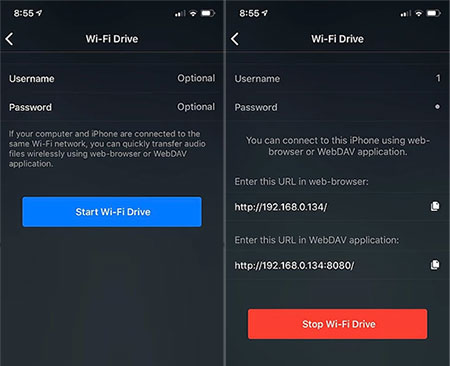
Seguindo os métodos acima mencionados, você pode facilmente e convenientemente transferir músicas do Mac para o iPhone sem o iTunes. O bom é que, com a ajuda do iOS Transfer, você pode fazer tudo acontecer em poucos minutos. Obtenha iOS Transfer agora mesmo e comece a copiar arquivos de música do Mac para o iPhone sem problemas do iTunes!
Artigos relacionados:
Como transferir músicas de um iPad para outro? 5 Maneiras Úteis
Fotos não transferidas para o novo iPhone? Trabalhe com soluções fáceis
Como transferir vídeos do iPhone para USB Stick com ou sem um computador?
Como transferir músicas do iPhone para o iPhone 14/13 usando o AirDrop [Passo-a-passo]
Como transferir músicas do iPhone para iPad [Todas as 6 maneiras]





